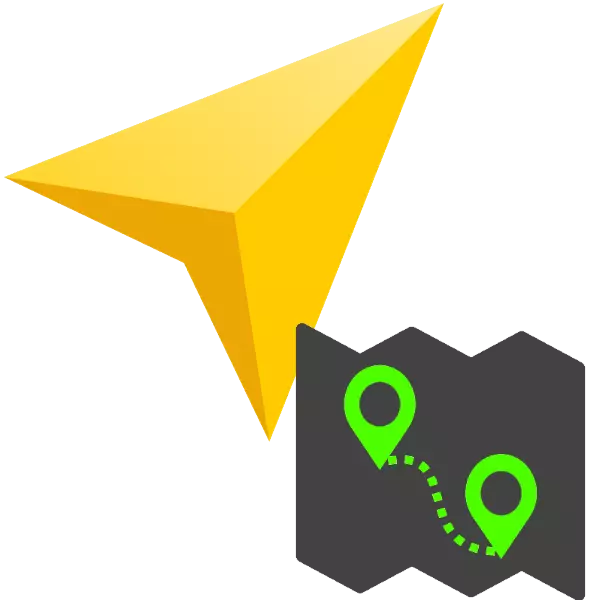
GPS Navigator негізгі функцияларының бірі - бұл картадағы белгілі бір жерге қойылатын маршрут. Бүгін біз бұл процедура туралы Яндекс үшін айтқымыз келеді. Навигатор қолданбасы.
Біз маршрутты Яндекске орналастырамыз. Навигатор
Қарастырылып жатқан өтінімде маршрут жеткілікті оңай. Мұны Android және iOS үшін бірдей үш түрлі жолмен жасауға болады.1-нұсқа: дауыстық көмекші
- Алғашқы және қарапайым - велосипедпен іздеудің көмекшісі Алиса. Мұны істеу үшін микрофон түймесін басыңыз.
- Кіріс терезесі пайда болған кезде, сөйлемді салыңыз:
Маршрутты * нысан атауына * қойыңыз *
- Әрі қарай, ол көмекші маршрут бойынша талданғанша күту керек және «Барып жүрді» дегенді басыңыз.
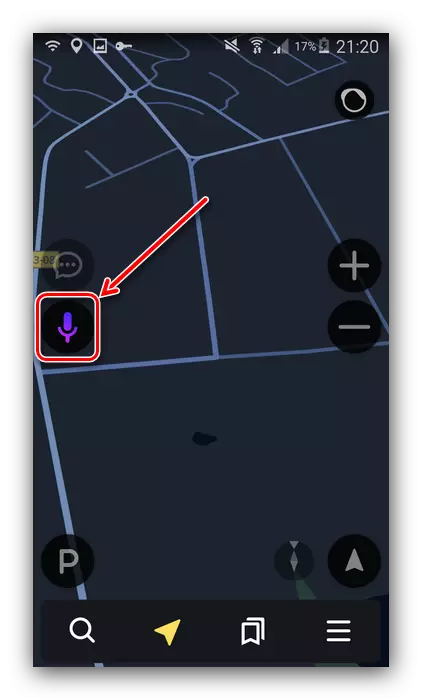
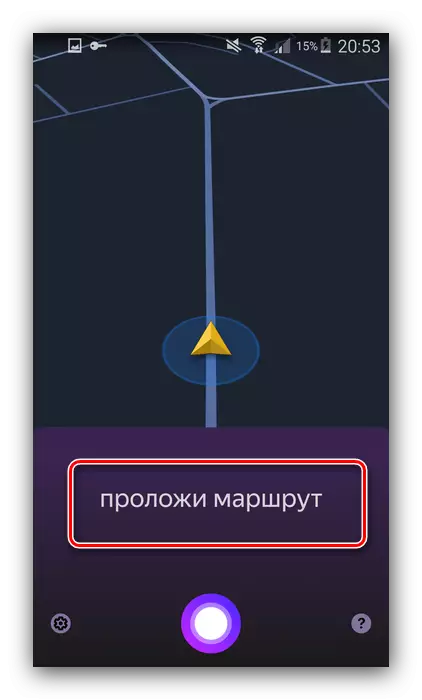

2-нұсқа: Мәтінді іздеу
Екінші нұсқа, сонымен қатар қарапайым - «Іздеу» активизируалы болуы керек.
- Үлкейту әйнегінің суреті бар түймені тауып, оны түртіңіз.
- Санаттар тізімі және мәтінді іздеу жолдары ашылады. Санаттар арасында сіз оны таңдай аласыз, оны таңдай аласыз, оны түртіңіз, содан бұрын маршрут төсеу керек объект табыңыз.
- Іздеу жолын пайдалану пайыздық позицияның атын енгізуді қамтиды.
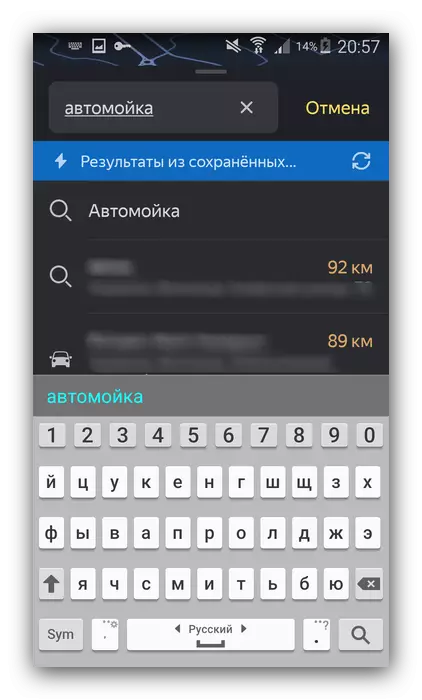
Нысан табылғаннан кейін, «Go» түймесін түртіп, бағдарлама дисплейді дайындағанша күтіңіз.


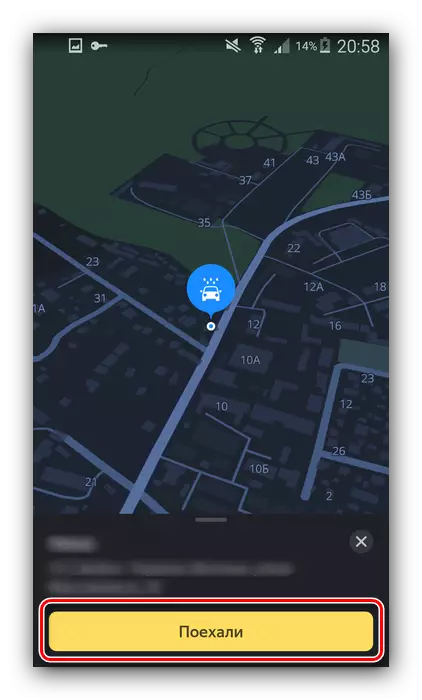
3-нұсқа: қолмен енгізу
Бағдарлаудың қол жетімді әдістерінің соңғысы - жіберу және тағайындалған заттарды қолмен таңдау.
- Картадан бастапқы нүктенің орнын тауып, оған ұзын шүмек жасаңыз. Контекстік мәзір пайда болады, онда «осы жерден» батырмасы тиіп тұру керек.

Айтпақшы, егер қажет болса, біршама қате пайда болса, сіз картаны әрдайым қажетті затқа жылжытуға болады - ол белсенді болып қалады және контекстік мәзір ашық кезде.
- Келесі, дәл осындай әдіспен, тағайындалған жердегі мәзірге қоңырау шалыңыз, бірақ бұл жолы «FIT» түймесін басыңыз.
- «Drove» басқаннан кейін бағдарлама оңтайлы жолды жасағанша күтіңіз.

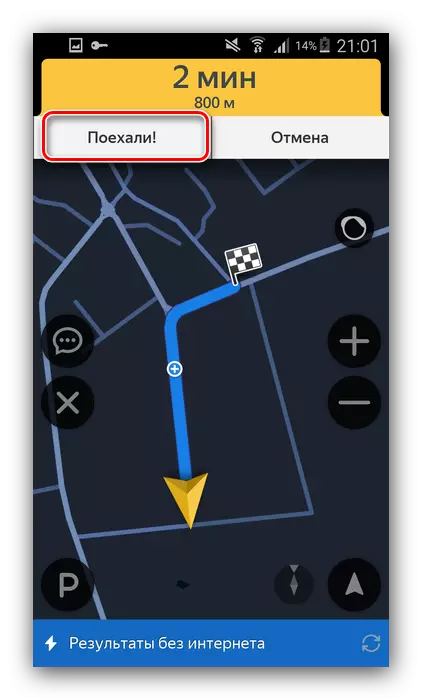
Навигатор маршрутта жүре бермесе не істеу керек
Кейде маршрут төселсе, бірақ навигатор оны жетелемейді. Міне, мәселені шешу бойынша қысқаша нұсқаулық:- Біріншіден, GPS қосылғанын тексеріңіз - осы модульді іске қосатын қосымша дұрыс жұмыс істемеуі мүмкін.
Толығырақ: Android және iOS-де GPS-ті қалай қосу керек
- Сондай-ақ, Интернет қосылымын тексеру керек: онсыз бағдарлама тек ішінара жұмыс істейді, ал офлайн режимде жұмыс істейтіні үшін қалаған аймақтың картасын жүктеу керек.
- Егер бәрі алдыңғы элементтермен болса, мәселе бір бағдарламалық жасақтамада болуы мүмкін, оны қайта жүктеуге болады.
Сабақ: Android және iPhone қалай қайта бастауға болады
Қорытынды
Көріп отырғаныңыздай, Яндекске маршрут салыңыз. Навигатор өте қарапайым. Бұл әрекетті қолданушылардың әр түрлі санаттарына жарамды үш тәсілмен жасауға болады.
